Accédez directement au point qui vous intéresse :
Rechercher dans le catalogue : recherche simple│ Rechercher dans le catalogue : recherche avancée │ Consulter les résultats de recherche│ La recherche ne donne aucun résultat │ Les listes │ Rechercher partout (sur tout le site) │ Mon compte (informations, prêts, réservations...)
Notre site vous propose différents modes de recherche : la recherche catalogue simple, avancée, ou la recherche dans tout le site. Chaque mode propose des fonctionnalités différentes.
Pour sélectionner l’un ou l’autre, cochez le bouton associé avant de lancer la recherche (en cliquant sur l’icône Loupe ou sur la touche Entrée du clavier).
Rechercher dans le catalogue : la recherche simple
Vous recherchez uniquement un ou des documents dans nos collections.
Saisissez un mot-clé (un mot du sujet (par exemple "chocolat"), du nom d'auteur, du titre, du nom d'une collection...). Vérifiez bien votre saisie car le moteur de recherche ne corrige pas les fautes de frappe. Vous n'êtes pas obligé de saisir les articles (par exemple vous pouvez saisir « château de ma mère » plutôt que « Le château de ma mère »).
Vous obtenez une première liste de résultats que vous pouvez affiner en utilisant les critères (ou filtres) de la colonne de droite. Le chiffre entre parenthèses indique le nombre de résultats correspondants à chaque critère. En cliquant sur l'une d'eux, un premier tri s'effectue. Vous pouvez en sélectionner plusieurs pour affiner davantage vos résultats. Pour revenir aux résultats précédents, vous pouvez désélectionner vos choix en cliquant sur la croix bleue à droite des critères en question.
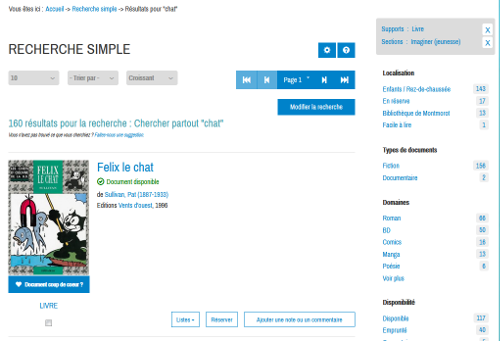
Depuis cette page des résultats de recherche, un certain nombre d'informations est déjà présent : des fonctionnalités de tri et d'affichage des résultats, le nombre de résultats,ou encore la disponibilité des documents.
Si vous êtes connecté.e sur votre compte, vous avez également la possibilité de réserver ou d’ajouter sur une liste le ou les documents choisis : cochez pour chacun le bouton situé sous l’image de couverture. Vous pouvez également ajouter une note, un commentaire ou un coup de cœur, pour partager votre avis sur un document déjà emprunté par exemple.
↑ Revenir en haut de page
Recherche avancée
La recherche avancée vous permet d'effectuer une recherche selon plusieurs critères pour atteindre un résultat plus précis. Vous pouvez mixer jusqu'à trois critères (Titre, Auteur, Sujet, Résumé, Tous...) en les articulant avec un type de recherche (« Contient », « Débute par » ou « Égal à »), et un opérateur (« Et », « Ou », « Sauf »).
- Contient : tous les mots qui contiennent "chat". Par exemple chateau, achat et chat.
- Débute par : tous les mots qui commencent par "chat". Par exemple chateau ou chat.
- Égal à : seulement le mot "chat"
- Et : recherche des documents contenant les mots "chien" ET "chat" dans la notice. Les résultats concerneront uniquement les documents contenant les deux termes.
- Ou : recherche des documents contenant le mot "film d'amour" OU le mot "roman d'amour" dans la notice. Les résultats concerneront les documents contenant l'un ou l'autre, ou les deux.
- Sauf : recherche des documents contenant le mot "roman policier" SAUF "Agatha Christie". Les résultats concerneront les documents contenant le premier terme uniquement.
Par défaut, on laissera ET.
Vous pouvez également appliquer des critères (ou filtres) complémentaires de recherche avant de lancer la recherche. Ce sont en fait les mêmes filtres de tri utilisés en recherche simple, mais en les appliquant à ce moment-là, vous obtenez des résultats déjà filtrés.
♦ Bon à savoir ♦ Le critère « Tous » permet de rechercher le mot dans toute la notice, c'est la recherche la plus large possible ; elle peut donc « faire du bruit » (donner un trop grand nombre de résultats). À l'inverse, si vous utilisez trois critères très précis, articulés par "ET", vous risquez d'obtenir peu ou pas de résultat : il s'agit alors de "silence".
↑ Revenir en haut de page
Consulter les résultats de recherche
En cliquant sur le titre, vous afficherez le détail de la notice, où vous pourrez découvrir le résumé de l’œuvre, les auteurs ainsi que des informations complémentaires en cliquant sur « Plus de détails sur le document ».
À droite, les informations concernant l’exemplaire vous renseigneront davantage sur la disponibilité du document (la cote, la date de retour le cas échéant, ou sa localisation pour le retrouver en rayon).
Les boutons « Retour » et « Suiv » vous permettront quant à eux de naviguer d’un résultat à l’autre ou de revenir à la liste des résultats.
↑ Revenir en haut de page
La recherche ne donne aucun résultat
Cliquez sur le bouton "Modifier la recherche" pour reformuler votre requête.
Quelques pistes ...
- Vérifiez que le mot recherché est correctement orthographié.
- Relancez la recherche avec un mot synonyme
- Lancez une recherche plus générale : enlevez certains critères ou filtres ou bien indiquez un terme plus large. Par exemple pour une recherche sur le mot "Argentine" essayez avec "Amérique du sud".
Si vous n'avez toujours pas de résultats, peut-être n'avons-nous pas le document en question. Cherchez-le via JuMEL ou faites-nous une suggestion d'achat en utilisant le formulaire via votre espace personnel (Mon Compte/Suggestion par email).
↑ Revenir en haut de page
Les listes
Les listes permettent de mettre de côté certaines notices de documents pour les consulter plus tard. Vous pouvez avoir plusieurs listes, en fonction de vos besoins (envies de lecture, films à voir, documents déjà empruntés…)
Vous devez être connecté.e à votre compte pour activer cette fonctionnalité. Ensuite, que ce soit depuis une liste de résultat de recherche, ou un détail de notice, cliquez sur le bouton Liste depuis le titre qui vous intéresse, pour ajouter ce document dans une liste. (Choisissez une liste déjà existante ou renseignez le champ « Créer » le cas échéant.)
- Pour supprimer une liste ou modifier le contenu, cliquez sur Gérer mes listes, ou retrouvez-les depuis votre espace personnel (Mon compte/Mes Listes). La médiathèque n'est pas en mesure de restaurer les suppressions faites par erreur.
- Ajouter une notice dans une liste ne signifie pas que vous avez emprunté le document, ni que vous l'avez réservé. Il s'agit juste de mettre de côté certains éléments que vous souhaitez retrouver facilement.

↑ Revenir en haut de page
Rechercher partout
Vous recherchez à la fois dans les documents et les articles de notre site.
Saisissez le terme que vous recherchez. Les résultats seront classés en deux parties : les résultats sur le catalogue et les résultats sur le site. Si vous souhaitez effectuer une recherche plus précise sur les collections, utilisez "Rechercher dans le catalogue" ou "Recherche avancée" (accessible depuis l'onglet "Rechercher dans le catalogue").

↑ Revenir en haut de page
Mon compte
Connectez-vous à votre espace personnel pour gérer votre compte lecteur et profiter de fonctionnalités supplémentaires : prolonger vos prêts ou ceux des membres de votre famille, réserver, donner votre avis sur les documents, proposer des suggestions d'achat...
L'identifiant est votre numéro de carte, ou l’adresse email que vous avez fourni au moment de votre inscription à la médiathèque. Votre mot de passe par défaut est votre date de naissance au format JJMMAAA (pas de /). Vous pouvez le personnaliser si vous le souhaitez via Mon compte/Modifier le mot de passe. Nous n’avons pas accès à cette information.
↑ Revenir en haut de page
Mes informations
Cette page vous permet de contrôler les informations dont nous disposons vous concernant, vos différentes contributions (commentaires, notes sur les documents)… Vous retrouvez également, le cas échéant, les informations concernant votre famille, si vous en êtes le représentant.
C’est quoi une famille ?
La fonctionnalité Famille nous permet de regrouper ensemble plusieurs personnes d’un même foyer pour faciliter la gestion des relances en cas de retard ou des avis de réservations mises à disposition. Chaque famille a un représentant désigné : le responsable légal s’il est inscrit ou l’aîné en cas de fratrie.
↑ Revenir en haut de page
Mes prêts
Vous pouvez consulter la liste de vos prêts en cours ainsi que la date de retour prévue, et vous avez la possibilité de les prolonger.
Un bouton peut apparaître sous le titre : Référez-vous à la couleur de la ligne (ou à la légende en bas de page) pour savoir ce qu'il en est :
- Orange : le document est une nouveauté et ne peut donc pas être prolongé ;
- Vert : le document a été prolongé. il n'est pas possible de le prolonger une nouvelle fois.
- Rouge : le document a dépassé la date de retour prévue. La prolongation n'est pas plus possible et vous recevrez différents rappel jusqu'à la restitution des documents.
- Jaune clair : le document est réservé. Vous ne pouvez plus prolonger le prêt. Si vous n'en avez plus besoin et que vous le pouvez, n'hésitez pas à nous le ramener avant la date de retour.
N'hésitez pas à nous contacter en cas de problème au 03 84 47 85 50 ou contact-4c[at]ecla-jura. (Remplacez [at] par @)
↑ Revenir en haut de page
Mes réservations

Seules les réservations "en attente" ou "demandée" peuvent être supprimées depuis cet espace. En revanche, si vous ne souhaitez pas emprunter un document mis à votre disposition, merci de nous le signaler au 03 84 47 85 50 ou contact-4c[at]ecla-jura dès que possible, afin que nous puissions remettre ce document en circulation ou le mettre à disposition du réservataire suivant. (Remplacez [at] par @)
Réserver n'est pas prêter : au moment du retrait, n'oubliez pas d'emprunter votre réservation aux automates. Par ailleurs, les réservations étant nominatives, vous devrez obligatoirement avoir la carte du réservataire concerné pour emprunter le document (sur son compte).
Pour effectuer une réservation, identifiez-vous sur le site puis effectuez votre recherche. Depuis la liste des résultats, cochez le ou les documents désirés et cliquez en bas de page sur le bouton « Réserver ». Ce bouton est également accessible dans le détail de chaque notice. Vous pouvez également demander de l'aide au personnel, par téléphone, mail ou bien directement dans nos murs.
♦ Bon à savoir ♦ Vous ne pouvez pas réserver si :
- vous avez déjà 2 réservations sur votre carte, qu'elles soient mises à disposition ou en attente/demandée. Ainsi, si l'une de vos 2 réservations est prête à être emprunter, vous devez venir l'enregistrer sur votre carte pour libérer une place.
- le document est disponible. Dans ce cas, il faut venir l'emprunter.
- le document a atteint son nombre de réservations maximum autorisées. Nous limitons les demandes de réservations sur les documents afin de limiter les temps d'attente de chacun.
[ÉTÉ 2020] Dans le cadre des services aménagés suite à la crise sanitaire, vous pouvez réserver 20 documents par carte, y compris s'ils sont "empruntés" ou en "quarantaine".










